CdT (Calcolo di tiranti)
|
|
|
- Giorgio Gasparini
- 6 anni fa
- Visualizzazioni
Transcript
1 Software CdT (Calcolo di tiranti) (Manuale d uso - Versione 1.0.0) info@edificiinmuratura.it
2 COPYRIGHT Tutto il materiale contenuto nella confezione (CD contenente i file dei software, altri supporti di consultazione) è protetto dalle leggi e dai trattati sul copyright, nonché dalle leggi e trattati sulle proprietà intellettuali. E' vietata la cessione o la sublicenzazione del software a terzi. E' altresì vietata la riproduzione del presente manuale in qualsiasi forma e con qualsiasi mezzo senza la preventiva autorizzazione scritta del produttore. Prodotto e distribuito da edificiinmuratura.it Ultima revisione 01/2014. CdT Versione
3 Sommario 1. Note di installazione Registrazione del software Dati di input Interfaccia principale Menu principale Dati relativi al cavo Dati relativi al capochiave Dati relativi alla geometria della muratura ed ai carichi verticali Dati relativi ai materiali Dati relativi al materiale muratura Dati relativi al materiale acciaio Risultati Resistenza del tirante Deformazione del tirante Dati di output Relazione di calcolo DXF Informazioni ed assistenza
4 Software CdT Il software CdT è specifico per il dimensionamento dei tiranti metallici per edifici in muratura. Nota la trazione a cui il tirante deve essere sottoposto, attraverso le caratteristiche meccaniche e geometriche dei componenti, è possibile determinare la resistenza del tirante. In questo manuale ci si limita soltanto a riportare le funzionalità del software. Per ulteriori chiarimenti su concetti teorici e normativi del problema, si rimanda al seguente testo specifico (per ulteriori informazioni sul testo consultare il sito oppure Titolo: I tiranti in acciaio nel calcolo delle costruzioni in muratura; Autore: Michele Vinci; Casa editrice: Dario Flaccovio Editore. 4
5 1. Note di installazione Nel presente paragrafo sono contenute le informazioni nei riguardi dell installazione di CdT. Scaricare dalla sezione software del sito il file CdT.exe. Fare doppio clic sul file CdT.exe. A questo punto inizia la fase di installazione del software. Procedere fino alla fine dell installazione. Dopo l installazione dei programmi, saranno create le relative icone sul desktop di Windows e sulla barra di Avvio veloce, dalle quali sarà possibile l avvio dei software. L icona con la quale viene riconosciuto il software è la seguente: N.B. Per creare le icone del software sul desktop e nella barra veloce dei comandi occorre attivare le due seguenti istruzioni in fase di installazione: IMPORTANTE! Prima di procedere con l installazione del software, è consigliabile rimuovere eventuali versioni precedenti con la seguente procedura: Avvio Impostazioni - Pannello di controllo - Installazione Applicazioni Selezionare, quindi, dalla lista, il programma da rimuovere e cliccare su: Aggiungi/Rimuovi N.B. - I file creati nelle versioni precedenti, rimarranno inalterati se non si cancella di proposito la cartella in cui sono contenuti.
6 2. Registrazione del software A seguito dell installazione del software, per poter essere utilizzato, è necessario effettuare la registrazione. Il software può essere utilizzato da un solo PC. L utilizzo su diversi PC richiede registrazioni diverse. Al primo avvio, apparirà la seguente finestra: Per la registrazione del software è richiesto il Serial number. Per riceverlo occorre inviare una all indirizzo info@edificiinmuratura.it semplicemente riportando Username per come scelto dall utente (Ing_Rossi della videata precedente) ed Hardware ID (numero B9-F0C2 della videata precedente). Per esempio, nell è sufficiente scrivere le tre successive righe: CdT Ing_Rossi; B9-F0C2 Successivamente la redazione di edificiinmuratura.it invierà una all utente con le seguenti diciture: CdT Ing_Rossi; B9-F0C2 Serial number: 27AE295B-9506CE4F-07FB0ECD Ricevuto il Serial number, l utente deve semplicemente inserirlo nell apposita casella di testo per come inviato dalla redazione di edificiinmuratura.it (vedi immagine successiva), cliccare sul comando Registra e successivamente sul comando Avanti presenti nella stessa videata. 6
7 A questo punto il software è registrato e quindi perfettamente funzionante. 7
8 3. Dati di input 3.1 Interfaccia principale Nella figura successiva si riporta l aspetto dell interfaccia principale del software Menu principale In questa fase del manuale si riportano le funzionalità dei comandi che definiscono la barra dei menu. Nuovo: Crea un nuovo file per un nuovo dimensionamento del tirante. Apri: Apre un file esistente di dimensionamento del tirante. Salva: Salva il file corrente. Salva con nome: Salva il file corrente con un altro nome. Calcolo: Effettua il calcolo del tirante. 8
9 Relazione: Crea ed apre la relazione di calcolo del tirante. DXF: Crea un elaborato in formato dxf del tirante. Help: Apre l help del software About: Informazioni relativi al software Chiudi: Chiude il software Dati relativi al cavo In questa sezione si inseriscono i dati geometrici relativi al cavo. Per il cavo sono previste due forme: circolare e rettangolare. Nel caso di forma circolare del cavo i dati richiesti sono i seguenti: - Lunghezza cavo (l): lunghezza del cavo espressa in cm; - Diametro cavo (d): diametro del cavo espresso in mm. Nel caso di forma rettangolare del cavo i dati richiesti sono i seguenti: - Lunghezza cavo (l): lunghezza del cavo espressa in cm; - Larghezza cavo (a1): dimensione in orizzontale del cavo espressa in mm; - Altezza cavo (b1): dimensione in verticale del cavo espressa in mm. 9
10 3.1.3 Dati relativi al capochiave Nel software sono previste tre forme diverse per il capochiave: circolare, rettangolare (o quadrata) ed a paletto. La scelta della forma avviene attraverso il campo Tipo capochiave dal quale compare un menu a tendina con le tre voci sotto riportate: - Circolare; - Rettangolare; - Paletto. Nel caso in cui si sceglie la forma Circolare si attivano i seguenti campi: - Diametro (D): diametro del capochiave espresso in cm; - Spessore piastra (s1): spessore della piastra metallica a contatto con la muratura espressa in mm; - Spessore della nervatura (s2): spessore della nervatura della piastra metallica espressa in mm. Nel caso in cui il capochiave è privo di nervatura, tale valore si assume nullo; - Altezza della nervatura (hn): altezza della nervatura nella sezione di incastro espressa in mm (per la sezione di incastro si intende quelle in prossimità del cavo). Nel caso di forma Rettangolare si attivano i seguenti campi: - Lato orizzontale (a2): dimensione in orizzontale del capochiave espressa in cm; - Lato verticale (b2): dimensione in verticale del capochiave espressa in cm; - Spessore piastra (s1): vedi sopra forma circolare; - Spessore della nervatura (s2): vedi sopra forma circolare; - Altezza della nervatura (hn): vedi sopra forma circolare. - n cavi: numero dei cavi di cui è composto il tirante. Il cavo può essere singolo o doppio. 10
11 Nel caso di forma a Paletto si attivano i seguenti campi: - Lato lungo (a2): dimensione lunga del capochiave espressa in cm; - Lato corto (b2): dimensione corta del capochiave espressa in cm; - Altezza del paletto (hn): altezza del paletto in prossimità della sezione di incastro espressa in mm (per la sezione di incastro si intende quelle in prossimità del cavo). - angolo: angolo di inclinazione del paletto espresso. L inserimento dei dati è agevolato dalla presenza di apposite immagini sull interfaccia principale (vedi figura successiva) Dati relativi alla geometria della muratura ed ai carichi verticali Viene richiesto lo spessore della muratura e la tensione limite dovuta ai carichi sovrastanti (quest ultima legato alla tensione media σ 0 ). 11
12 3.1.5 Dati relativi ai materiali Si definiscono i materiali necessari ai fini del calcolo del sistema tirante. Il software chiede il materiale da attribuire alla muratura (riportando quanto previsto dal punto C8A.2 della Circolare 617/2009) e quello da attribuire alle parti metalliche del tirante (è possibile altresì differenziare il materiale del cavo e della chiave). I comandi per accedere alle finestre relative alla definizione dei materiali sono di seguito riportati Dati relativi al materiale muratura Per accedete alla videata relativa ai parametri della muratura occorre cliccare sul comando contraddistinto dalla seguente icona che compare nell interfaccia principale: A seguito del click comparirà la videata sotto riportata. Il materiale della muratura può essere assunto in funzione delle prescrizioni riportate dalla Circolare 617/2009. In tal caso non deve essere selezionato il comando Muratura utente. 12
13 Basta selezionare la tipologia di muratura dal menu a tendina (B in figura), il livello di conoscenza (D in figura) ed il coefficiente di sicurezza (F in figura) e si ottengono tutti i parametri necessari ai fini della valutazione della resistenza del tirante. Di seguito il significato di tutte le quantità. A) Se attivo il comando, tutti i parametri che definiscono la muratura devono essere inserite manualmente dall utente. Se non attivo i parametri vengono calcolati in funzione delle prescrizioni riportate nella Circolare 617/2009; B) Definisce le tipologie di muratura riportate nel punto C8A.2 della Circolare 617/2009; C) Definisce eventuali migliorie della muratura secondo le indicazioni riportate nel punto C8A.2 della Circolare 617/2009 (malta buona, ricorsi o listature, consolidamento con iniezioni di malta, intonaco armato, ecc.); D) Definisce il livello di conoscenza raggiunto (LC1, LC2, LC3); E) In funzione del livello di conoscenza raggiunto (punto precedente), viene fissato il fattore di confidenza (1.35; 1.20; 1.00); F) Coefficiente di sicurezza per la muratura; G) Modulo elastico normale della muratura; H) Modulo elastico tangenziale della muratura; I) Resistenza di calcolo a compressione della muratura; L) Resistenza di calcolo a taglio della muratura; M) Peso specifico della muratura; N) Coefficiente che tiene conto delle migliorie della muratura (vedi precedente punto C). In funzione della qualità della muratura e delle migliorie adottate, in funzione delle prescrizioni della Circolare 617/2009, viene definito il coefficiente; P) Nel caso in cui si assume il livello di conoscenza LC3 è necessario disporre delle prove di carico. Cliccando sull apposito comando compare la seguente videata nella quale occorre inserire i risultati di tutte le prove di cui si dispone (fm = resistenza a compressione della muratura; t = resistenza a taglio; E = modulo elastico normale; G = modulo elastico tangenziale). Inseriti i parametri che definiscono le prove di carico, in funzione delle prescrizioni riportate nella Circolare 617/2009 e del numero delle stesse prove, vengono determinati automaticamente i parametri meccanici della muratura. 13
14 Dati relativi al materiale acciaio Per accedete alla videata relativa ai parametri meccanici dell acciaio occorre cliccare su uno dei seguenti comandi che compaiono nell interfaccia principale: Materiale relativo al capochiave Materiale relativo al cavo Entrambi i precedenti comandi aprono la seguente finestra dalla quale è possibile definire il materiale di cui sono composti i componenti del tirante (cavo e capochiave). A) Modulo elastico dell acciaio; B) Tensione di calcolo dell acciaio; C) Peso specifico dell acciaio; D) Deformazione ultima dell acciaio; 14
15 4. Risultati I risultati di calcolo possono essere visibili dall interfaccia principale nella parte bassa della videata oppure attraverso apposita relazione di calcolo. Si riporta la resistenza delle singole parti del tirante (cavo, muratura, capochiave), evidenziando la parte del tirante con resistenza minore e lo stato deformativo a collasso. 4.1 Resistenza del tirante In questa sezione si riporta la resistenza dei componenti che definiscono il sistema tirante. A) Resistenza del cavo; B) Resistenza della muratura (punzonamento); C) Resistenza della chiave; D) Elemento (cavo, muratura, chiave) con resistenza minore. Il quadratino rosso sta ad indicare che la casella di testo che si colora di rosso tra A), B) e C) è quella che ha resistenza minima. Per esempio, nell immagine sopra riportata, la resistenza minore è attribuita alla muratura (punzonamento); E) Viene riportata la resistenza del tirante (valore minimo tra A), B) e C)). 4.2 Deformazione del tirante In questa sezione si riportano le capacità deformative del tirante. A) Deformazione del tirante al collasso; B) Colore che individua convenzionalmente il tipo di rottura. Quando la casella di testo A) viene colorata di verde, il collasso avviene per punzonamento o per rottura della chiave (cavo in fase elastica); C) Colore che individua convenzionalmente il tipo di rottura. Quando la casella di testo A) viene colorata di rosso, il collasso avviene per snervamento del cavo (tirante in fase elastica); 15
16 5. Dati di output Il software restituisce come dati di output una relazione di calcolo ed un elaborato grafico. 5.1 Relazione di calcolo Cliccando sul comando dell interfaccia principale contrassegnato dalla seguente icona il software crea un file in formato rtf nel quale vengono riportati tutti i dati di input che caratterizzano il tirante ed i risultati di calcolo, sia in termini di resistenza che di deformazione. Il file può essere aperto con software tipo Word e simili. 5.2 DXF Cliccando sul comando dell interfaccia principale contrassegnato dalla seguente icona il software crea un file in formato dxf nel quale viene riportata graficamente la geometria del sistema tirante. Il file può essere aperto con software tipo Autocad e simili. 16
17 6. Informazioni ed assistenza Per chiedere assistenza ed informazioni relative al software è possibile inviare una al seguente indirizzo: I tecnici di edificiinmuratura.it provvederanno a fornire i giusti chiarimenti agli utenti. 17
VEMA (Verifica Elementi Muratura Armata)
 Software VEMA (Verifica Elementi Muratura Armata) (Manuale d uso - Versione 1.0.0) www.edificiinmuratura.it info@edificiinmuratura.it COPYRIGHT Tutto il materiale contenuto nella confezione (CD contenente
Software VEMA (Verifica Elementi Muratura Armata) (Manuale d uso - Versione 1.0.0) www.edificiinmuratura.it info@edificiinmuratura.it COPYRIGHT Tutto il materiale contenuto nella confezione (CD contenente
Calcolo della deformazione a rottura di un tirante metallico
 MICHELE VINCI Calcolo della deformazione a rottura di un tirante metallico Collana Calcolo di edifici in muratura (www.edificiinmuratura.it) Articolo 1 Marzo 014 Bibliografia: Michele Vinci Metodi di calcolo
MICHELE VINCI Calcolo della deformazione a rottura di un tirante metallico Collana Calcolo di edifici in muratura (www.edificiinmuratura.it) Articolo 1 Marzo 014 Bibliografia: Michele Vinci Metodi di calcolo
STR (Spettri e Tempi di Ritorno)
 Software STR (Spettri e Tempi di Ritorno) (Manuale d uso - Versione 1.0.1) www.edificiinmuratura.it info@edificiinmuratura.it COPYRIGHT Tutto il materiale contenuto nella confezione (CD contenente i file
Software STR (Spettri e Tempi di Ritorno) (Manuale d uso - Versione 1.0.1) www.edificiinmuratura.it info@edificiinmuratura.it COPYRIGHT Tutto il materiale contenuto nella confezione (CD contenente i file
Scegli l attività che intendi svolgere e clicca con il tasto sinistro del mouse sull argomento (esempio figura 2)
 Figura 1 Clicca qui con il tasto Una volta scaricati i materiali di studio e averli studiati o almeno letti.! scegli l argomento da trattare, clicca con il tasto sull argomento stesso come descritto nell
Figura 1 Clicca qui con il tasto Una volta scaricati i materiali di studio e averli studiati o almeno letti.! scegli l argomento da trattare, clicca con il tasto sull argomento stesso come descritto nell
Guida all installazione del software GestAgenzia. 1.1 Introduzione al software. 1.2 Requisiti minimi hardware e software
 Guida all installazione del software GestAgenzia 1.1 Introduzione al software Il CD-ROM allegato alla presente pubblicazione contiene GetAgenzia software pratico e indispensabile per la gestione delle
Guida all installazione del software GestAgenzia 1.1 Introduzione al software Il CD-ROM allegato alla presente pubblicazione contiene GetAgenzia software pratico e indispensabile per la gestione delle
Cointec MURI PROGETTO MURI DI SOSTEGNO DIRETTI E SU PALI
 Cointec MURI PROGETTO MURI DI SOSTEGNO DIRETTI E SU PALI INTRODUZIONE AL SOFTWARE MURI PREMESSA Il software MURI consente il progetto di muri a gravità e di muri a mensola in cemento armato, diretti o
Cointec MURI PROGETTO MURI DI SOSTEGNO DIRETTI E SU PALI INTRODUZIONE AL SOFTWARE MURI PREMESSA Il software MURI consente il progetto di muri a gravità e di muri a mensola in cemento armato, diretti o
VADEMECUM ESSENZIALE PER L.I.M. <<ActiveInspire>>
 VADEMECUM ESSENZIALE PER L.I.M. - Effettuare collegamenti e accendere LIM Se, una volta accesa la LIM non compare la Barra dei menu, aprire Menu principale + Visualizza + Barra dei menu,
VADEMECUM ESSENZIALE PER L.I.M. - Effettuare collegamenti e accendere LIM Se, una volta accesa la LIM non compare la Barra dei menu, aprire Menu principale + Visualizza + Barra dei menu,
GIORNALE dell INSEGNANTE
 ISTITUTO COMPRENSIVO DI LENO (BS) REGISTRO on-line GIORNALE dell INSEGNANTE TUTORIAL - indicazioni operative per il registro dell insegnante di sostegno. Presentazione curata dall ins.te SEROLI ANGELO
ISTITUTO COMPRENSIVO DI LENO (BS) REGISTRO on-line GIORNALE dell INSEGNANTE TUTORIAL - indicazioni operative per il registro dell insegnante di sostegno. Presentazione curata dall ins.te SEROLI ANGELO
Video Scrittura (MS Word) Prima Parte
 Video Scrittura (MS Word) Prima Parte Ripasso/approfondimento: Gestione Cartelle/File Crea una cartella UTE Informatica Base sul Desktop Click destro sul Desktop Posizionarsi su Nuovo Cliccare su Cartella
Video Scrittura (MS Word) Prima Parte Ripasso/approfondimento: Gestione Cartelle/File Crea una cartella UTE Informatica Base sul Desktop Click destro sul Desktop Posizionarsi su Nuovo Cliccare su Cartella
Manuale Utente. Trasmissione dei Documenti Contabili Armonizzati. Bilanci Armonizzati. Versione 1.0
 Manuale Utente Trasmissione dei Documenti Contabili Armonizzati Bilanci Armonizzati Versione 1.0 Roma, Dicembre 2016 1 Sommario 1. Generalità... 3 1.1 Scopo del documento... 3 1.2 Versioni del documento...
Manuale Utente Trasmissione dei Documenti Contabili Armonizzati Bilanci Armonizzati Versione 1.0 Roma, Dicembre 2016 1 Sommario 1. Generalità... 3 1.1 Scopo del documento... 3 1.2 Versioni del documento...
Manuale Fornitori Istruzioni per l utilizzo del Portale e-procurement
 Manuale Fornitori Istruzioni per l utilizzo del Portale e-procurement 1 Indice I Gare ad invito 3 II III IV Gare ad evidenza pubblica Visualizzazione della procedura a Portale Richieste di chiarimenti
Manuale Fornitori Istruzioni per l utilizzo del Portale e-procurement 1 Indice I Gare ad invito 3 II III IV Gare ad evidenza pubblica Visualizzazione della procedura a Portale Richieste di chiarimenti
Software Schede L0. Tutorial di utilizzo rapido. Regione Calabria Dipartimento LL. PP. ed Acque Settore 2
 Regione Calabria Dipartimento LL. PP. ed Acque Settore 2 Software Schede L0 Tutorial di utilizzo rapido 1 Scaricamento del software Collegarsi al sito web http://sismica.regione.calabria.it:8080/banchedati/software/schedal0edifici.rare
Regione Calabria Dipartimento LL. PP. ed Acque Settore 2 Software Schede L0 Tutorial di utilizzo rapido 1 Scaricamento del software Collegarsi al sito web http://sismica.regione.calabria.it:8080/banchedati/software/schedal0edifici.rare
INTERVENTI DI RIDUZIONE DEL RISCHIO SISMICO. DISCIPLINATI DAL PROGRAMMA O.C.D.P.C. n. 52 del 20/02/2013
 INTERVENTI DI RIDUZIONE DEL RISCHIO SISMICO DISCIPLINATI DAL PROGRAMMA O.C.D.P.C. n. 52 del 20/02/2013 Manuale del software per la gestione delle richieste di contributo per interventi strutturali di rafforzamento
INTERVENTI DI RIDUZIONE DEL RISCHIO SISMICO DISCIPLINATI DAL PROGRAMMA O.C.D.P.C. n. 52 del 20/02/2013 Manuale del software per la gestione delle richieste di contributo per interventi strutturali di rafforzamento
Guida a WordPress. 1. Iscrizione a Wordpress
 Guida a WordPress 1. Iscrizione a Wordpress Digitare il seguente indirizzo: https://it.wordpress.com/ Cliccare su Crea sito web Scegliere un tema, ovvero la struttura principale che assumeranno le pagine
Guida a WordPress 1. Iscrizione a Wordpress Digitare il seguente indirizzo: https://it.wordpress.com/ Cliccare su Crea sito web Scegliere un tema, ovvero la struttura principale che assumeranno le pagine
AVVIO DI FAITH. NOME UTENTE: Viene proposto l ultimo utente utilizzato; nella versione Dimostrativa troverete Amministratore ;
 AVVIO DI FAITH Cliccare sull icona presente sul desktop del Vostro computer. A questo punto verrà visualizzata la finestra di autenticazione dove inserire: NOME UTENTE: Viene proposto l ultimo utente utilizzato;
AVVIO DI FAITH Cliccare sull icona presente sul desktop del Vostro computer. A questo punto verrà visualizzata la finestra di autenticazione dove inserire: NOME UTENTE: Viene proposto l ultimo utente utilizzato;
LOGVIEWER MANUALE D USO
 LOG VIEWER Rev. 00 2-9 1. INSTALLAZIONE Accedere alla scheda di memoria SD e copiare la cartella LogViewer sul proprio computer. Aprire la cartella LogViewer e lanciare il programma LogViewer tramite il
LOG VIEWER Rev. 00 2-9 1. INSTALLAZIONE Accedere alla scheda di memoria SD e copiare la cartella LogViewer sul proprio computer. Aprire la cartella LogViewer e lanciare il programma LogViewer tramite il
Generazione degli esecutivi dei plinti in c.a.
 Capitolo 19 Generazione degli esecutivi dei plinti in c.a. Questo capitolo presenta una panoramica dei comandi e delle procedure per la generazione delle armature e dei disegni dei plinti in c.a.. Verranno
Capitolo 19 Generazione degli esecutivi dei plinti in c.a. Questo capitolo presenta una panoramica dei comandi e delle procedure per la generazione delle armature e dei disegni dei plinti in c.a.. Verranno
PIATTAFORMA TELEMATICA DELL'AGENZIA DEL DEMANIO PER LE ASTE DI VENDITA E CONCESSIONE DEGLI IMMOBILI PUBBLICI
 PIATTAFORMA TELEMATICA DELL'AGENZIA DEL DEMANIO PER LE ASTE DI VENDITA E CONCESSIONE DEGLI IMMOBILI PUBBLICI Guida all iscrizione a alla presentazione delle offerte Home page Piattaforma Telematica Dell
PIATTAFORMA TELEMATICA DELL'AGENZIA DEL DEMANIO PER LE ASTE DI VENDITA E CONCESSIONE DEGLI IMMOBILI PUBBLICI Guida all iscrizione a alla presentazione delle offerte Home page Piattaforma Telematica Dell
Via Sandano 47bis/ Correzzola Loc. Villa del Bosco (PD)
 MANUALE GESTIONE PORTALE APPLICATIVO GSE GUIDA D USO PER LA REGISTRAZIONE E L ACCESSO 5 CONTO ENERGIA MANUALE GESTIONE PORTALE APPLICATIVO GSE GUIDA D USO PER LA REGISTRAZIONE E L ACCESSO Note introduttive:
MANUALE GESTIONE PORTALE APPLICATIVO GSE GUIDA D USO PER LA REGISTRAZIONE E L ACCESSO 5 CONTO ENERGIA MANUALE GESTIONE PORTALE APPLICATIVO GSE GUIDA D USO PER LA REGISTRAZIONE E L ACCESSO Note introduttive:
Esame delle offerte MODULO SEMPLIFICATO
 Esame delle offerte MODULO SEMPLIFICATO Accedere a START Entrare su Start all indirizzo: http://www.regione.toscana.it/-/sistema-telematico-acquisti-regionale-della-toscana-start- ;jsessionid=17cb1065d6be8365b9dca1ca3e604827.web-rt-as01-p2
Esame delle offerte MODULO SEMPLIFICATO Accedere a START Entrare su Start all indirizzo: http://www.regione.toscana.it/-/sistema-telematico-acquisti-regionale-della-toscana-start- ;jsessionid=17cb1065d6be8365b9dca1ca3e604827.web-rt-as01-p2
MUDE Piemonte. Configurazione di Adobe Reader per l apposizione di firma digitale con algoritmo SHA-256
 MUDE Piemonte Configurazione di Adobe Reader per l apposizione di firma digitale con algoritmo SHA-256 STATO DELLE VARIAZIONI Versione Paragrafo o Pagina Descrizione della variazione V01 Tutto il documento
MUDE Piemonte Configurazione di Adobe Reader per l apposizione di firma digitale con algoritmo SHA-256 STATO DELLE VARIAZIONI Versione Paragrafo o Pagina Descrizione della variazione V01 Tutto il documento
Manuale per l utente. Calcolatore del valore U. Versione 1.4.5
 I Manuale per l utente Calcolatore del valore U Versione 1.4.5 Installazione 1. Il CD avvia automaticamente la routine d installazione. Se la funzione d autostart è disattivata, eseguire il file autostartsetup.exe
I Manuale per l utente Calcolatore del valore U Versione 1.4.5 Installazione 1. Il CD avvia automaticamente la routine d installazione. Se la funzione d autostart è disattivata, eseguire il file autostartsetup.exe
ESEMPI APPLICATIVI. Analisi e verifica di sezioni in c.a., precompresso/post-teso e miste acciaio-calcestruzzo
 DORO Analisi e verifica di sezioni in c.a., precompresso/post-teso e miste acciaio-calcestruzzo dott. ing. FERRARI Alberto www.ferrarialberto.it ESEMPI APPLICATIVI Doro Esempi p. by FERRARI ing. Alberto
DORO Analisi e verifica di sezioni in c.a., precompresso/post-teso e miste acciaio-calcestruzzo dott. ing. FERRARI Alberto www.ferrarialberto.it ESEMPI APPLICATIVI Doro Esempi p. by FERRARI ing. Alberto
Sommario. 1. Effettuare l accesso
 Sommario 1. Effettuare l accesso... 1 2. Creare una nuova fattura... 2 3. Compilare la fattura... 3 3.1 Sezione Dati destinatario fattura... 3 3.2 Sezione Dati documento : Dati generali fatturazione...
Sommario 1. Effettuare l accesso... 1 2. Creare una nuova fattura... 2 3. Compilare la fattura... 3 3.1 Sezione Dati destinatario fattura... 3 3.2 Sezione Dati documento : Dati generali fatturazione...
Bilancio XBRL MANUALE DI UTILIZZO. Rif: Bilancio XBRL Manuale Versione: 1 Data: 13/07/2017. Sede Operativa: Piazza Castello, Benevento
 Rif: Bilancio XBRL Manuale Versione: 1 Data: 13/07/2017 Bilancio XBRL MANUALE DI UTILIZZO Rif: Bilancio XBRL Manuale Versione: 1 Data: 13/07/2017 Sommario A cosa serve... 3 Creazione del progetto... 3
Rif: Bilancio XBRL Manuale Versione: 1 Data: 13/07/2017 Bilancio XBRL MANUALE DI UTILIZZO Rif: Bilancio XBRL Manuale Versione: 1 Data: 13/07/2017 Sommario A cosa serve... 3 Creazione del progetto... 3
Acquisire audio digitale: per iniziare...
 Acquisire audio digitale: per iniziare... Tutorial a cura di Aldo Torrebruno 1. Preparativi per l acquisizione La prima volta che registriamo l audio con un computer dobbiamo assicurarci che hardware e
Acquisire audio digitale: per iniziare... Tutorial a cura di Aldo Torrebruno 1. Preparativi per l acquisizione La prima volta che registriamo l audio con un computer dobbiamo assicurarci che hardware e
Il calcolo delle cerchiature in c.a. per gli interventi locali
 Il calcolo delle cerchiature in c.a. per gli interventi locali Adriano Castagnone Davide Cerroni Indice Descrizione dell'intervento... 3 Descrizione della struttura... 3 Descrizione del calcolo tramite
Il calcolo delle cerchiature in c.a. per gli interventi locali Adriano Castagnone Davide Cerroni Indice Descrizione dell'intervento... 3 Descrizione della struttura... 3 Descrizione del calcolo tramite
RICHIESTA DEI VOUCHER FORMATIVI PER I LAVORATORI DELLE IMPRESE ADERENTI A FOR.TE AVVISO 1/16
 RICHIESTA DEI VOUCHER FORMATIVI PER I LAVORATORI DELLE IMPRESE ADERENTI A FOR.TE AVVISO 1/16 Manuale di utilizzo sistema informatico Revisione 1.0 del 09/11/2016 INDICE 1. REGISTRAZIONE E ACCESSO... 1
RICHIESTA DEI VOUCHER FORMATIVI PER I LAVORATORI DELLE IMPRESE ADERENTI A FOR.TE AVVISO 1/16 Manuale di utilizzo sistema informatico Revisione 1.0 del 09/11/2016 INDICE 1. REGISTRAZIONE E ACCESSO... 1
Download & Installazione di FileZilla
 Download & Installazione di FileZilla FileZilla è un potente client FTP open source, quindi completamente gratuito. La finestra "Site manager" consente di memorizzare, in un'unica soluzione, tutti i dati
Download & Installazione di FileZilla FileZilla è un potente client FTP open source, quindi completamente gratuito. La finestra "Site manager" consente di memorizzare, in un'unica soluzione, tutti i dati
Vasi Vinari Manuale utente
 Vasi Vinari Manuale utente Sommario 1. Introduzione... 3 2. Le funzionalità principali... 3 3. Login / Accesso... 4 4. Primo accesso... 4 Vasi Vinari... 5 Attività... 8 Finito, si può lavorare... 11 5.
Vasi Vinari Manuale utente Sommario 1. Introduzione... 3 2. Le funzionalità principali... 3 3. Login / Accesso... 4 4. Primo accesso... 4 Vasi Vinari... 5 Attività... 8 Finito, si può lavorare... 11 5.
Manuale Utente. Modulo TS INPS release 1.0
 Manuale Utente Modulo TS INPS release 1.0 Sommario Prerequisiti per l utilizzo del Modulo TS INPS...2 Installazione dell aggiornamento CCB ver. 1.3.5 e Modulo TS INPS...3 Configurazione...5 Compilazione
Manuale Utente Modulo TS INPS release 1.0 Sommario Prerequisiti per l utilizzo del Modulo TS INPS...2 Installazione dell aggiornamento CCB ver. 1.3.5 e Modulo TS INPS...3 Configurazione...5 Compilazione
Accesso alla rete di Ateneo tramite servizio Proxy
 Accesso alla rete di Ateneo tramite servizio Proxy Indice 1. ACCESSO ALLE RISORSE DI RETE TRAMITE SERVIZIO PROXY: PARAMETRI GENERALI... 2 2. DOWNLOAD DEL CLIENT... 2 3. INSTALLAZIONE E PRIMA CONFIGURAZIONE
Accesso alla rete di Ateneo tramite servizio Proxy Indice 1. ACCESSO ALLE RISORSE DI RETE TRAMITE SERVIZIO PROXY: PARAMETRI GENERALI... 2 2. DOWNLOAD DEL CLIENT... 2 3. INSTALLAZIONE E PRIMA CONFIGURAZIONE
SEGNALAZIONI STUDI DI SETTORE UNICO 2012 GUIDA OPERATIVA VERSIONE 1.0
 SEGNALAZIONI STUDI DI SETTORE UNICO 2012 GUIDA OPERATIVA VERSIONE 1.0 Introduzione Profilo utente Acquisizione nuova segnalazione Modifica della segnalazione Cancellazione di una segnalazione Stampa della
SEGNALAZIONI STUDI DI SETTORE UNICO 2012 GUIDA OPERATIVA VERSIONE 1.0 Introduzione Profilo utente Acquisizione nuova segnalazione Modifica della segnalazione Cancellazione di una segnalazione Stampa della
POSTECERT POST CERTIFICATA GUIDA ALL USO DELLA WEBMAIL
 POSTECERT POSTEMAIL CERTIFICATA GUIDA ALL USO DELLA WEBMAIL Sommario Pagina di accesso... 3 Posta in arrivo... 4 Area posta... 5 Scrivi un nuovo messaggio... 5 Selezione ricevuta di consegna... 5 Inserimento
POSTECERT POSTEMAIL CERTIFICATA GUIDA ALL USO DELLA WEBMAIL Sommario Pagina di accesso... 3 Posta in arrivo... 4 Area posta... 5 Scrivi un nuovo messaggio... 5 Selezione ricevuta di consegna... 5 Inserimento
Manuale configurazione rete, accesso internet a tempo e posta elettronica
 accesso internet a tempo e posta elettronica Indice 1. REQUISITI NECESSARI -------------------------------------------------------------------------- 4 1.1. PREDISPORRE I COLLEGAMENTI --------------------------------------------------------------------
accesso internet a tempo e posta elettronica Indice 1. REQUISITI NECESSARI -------------------------------------------------------------------------- 4 1.1. PREDISPORRE I COLLEGAMENTI --------------------------------------------------------------------
Software Gestione Scuola
 Software Guida Utente Anagrafe Nazionale degli Alunni Avvio Anno Scolastico - Frequenze Destinatari: Redatto da: Dirigenti e/o Responsabili scolastici delle scuole di ogni ordine e grado dott. Marullo
Software Guida Utente Anagrafe Nazionale degli Alunni Avvio Anno Scolastico - Frequenze Destinatari: Redatto da: Dirigenti e/o Responsabili scolastici delle scuole di ogni ordine e grado dott. Marullo
Gestione Avvisi e Comunicazioni
 U N I V E R S I T À D E G L I S T U D I D I S A L E R N O Procedura ESSE3 Gestione Avvisi e Comunicazioni Versione 2.0 Autore Carmela Viviano Stato Approvato Revisore Pio Casalaspro Data 15/01/2009 Distribuito
U N I V E R S I T À D E G L I S T U D I D I S A L E R N O Procedura ESSE3 Gestione Avvisi e Comunicazioni Versione 2.0 Autore Carmela Viviano Stato Approvato Revisore Pio Casalaspro Data 15/01/2009 Distribuito
Sportello Unico per l Edilizia
 TUTORIAL Sportello Unico per l Edilizia > Accesso al servizio > Profilo utente > Presentazione della Pratica > Gestione della Pratica > Consultazione delle Pratiche presentate Portale dei servizi telematici
TUTORIAL Sportello Unico per l Edilizia > Accesso al servizio > Profilo utente > Presentazione della Pratica > Gestione della Pratica > Consultazione delle Pratiche presentate Portale dei servizi telematici
WINDOWS95. 1. Avviare Windows95. Avviare Windows95 non è un problema: parte. automaticamente all accensione del computer. 2. Barra delle applicazioni
 WINDOWS95 1. Avviare Windows95 Avviare Windows95 non è un problema: parte automaticamente all accensione del computer. 2. Barra delle applicazioni 1 La barra delle applicazioni permette di richiamare le
WINDOWS95 1. Avviare Windows95 Avviare Windows95 non è un problema: parte automaticamente all accensione del computer. 2. Barra delle applicazioni 1 La barra delle applicazioni permette di richiamare le
INDEX pagina. Si raccomanda un attenta lettura delle presenti Istruzioni per l utilizzo appropriato di
 ISTRUZIONI GESTIONE ESITI C.I.A. E ANNULLAMENTO COMUNICAZIONE C.I.A. LIBRA ~ Anagrafe dei Rapporti C.I.A. ~ Comunicazione Integrativa Annuale Release 16.0.0.0 del 13 gennaio 2014 IFIN WEB LIBRA e IFIN
ISTRUZIONI GESTIONE ESITI C.I.A. E ANNULLAMENTO COMUNICAZIONE C.I.A. LIBRA ~ Anagrafe dei Rapporti C.I.A. ~ Comunicazione Integrativa Annuale Release 16.0.0.0 del 13 gennaio 2014 IFIN WEB LIBRA e IFIN
Itron AIMSPro Attivazione di una nuova connessione: Guida introduttiva
 Itron AIMSPro Attivazione di una nuova connessione: Guida introduttiva Premessa: per l attivazione di una connessione occorre disporre di: un contatore SL7000, installato ed alimentato (si vedano i relativi
Itron AIMSPro Attivazione di una nuova connessione: Guida introduttiva Premessa: per l attivazione di una connessione occorre disporre di: un contatore SL7000, installato ed alimentato (si vedano i relativi
HTH HIP - Healt In Prison Applicazione Mobile per la Gestione Carceri. Manuale Utente
 HTH HIP - Healt In Prison Applicazione Mobile per la Gestione Carceri Manuale Utente Indice e Sommario Requisiti minimi Tablet... 3 Installazione APP su Tablet... 3 Installazione Emulatore e App su PC...
HTH HIP - Healt In Prison Applicazione Mobile per la Gestione Carceri Manuale Utente Indice e Sommario Requisiti minimi Tablet... 3 Installazione APP su Tablet... 3 Installazione Emulatore e App su PC...
FASI DA ESEGUIRE ON-LINE
 FASI DA ESEGUIRE ON-LINE a) Compilazione della candidatura telematica secondo il modello illustrato nel formulario. Istruzioni per candidarsi on-line Pagina 1 Compilazione della candidatura telematica
FASI DA ESEGUIRE ON-LINE a) Compilazione della candidatura telematica secondo il modello illustrato nel formulario. Istruzioni per candidarsi on-line Pagina 1 Compilazione della candidatura telematica
Manuale per il Farmacista
 Le modifiche ai Fogli Illustrativi a disposizione del Medico e del Farmacista. Un servizio per il Cittadino. Manuale per il Farmacista 18 febbraio 2016 Indice 1.0 Requisiti di sistema pag. 3 2.0 Registrazione
Le modifiche ai Fogli Illustrativi a disposizione del Medico e del Farmacista. Un servizio per il Cittadino. Manuale per il Farmacista 18 febbraio 2016 Indice 1.0 Requisiti di sistema pag. 3 2.0 Registrazione
GESTIONE RISORSE UMANE DI GRUPPO PIANO RISORSE ISTRUZIONI PER L USO MANUALE UTENTE
 GESTIONE RISORSE UMANE DI GRUPPO PIANO RISORSE ISTRUZIONI PER L USO MANUALE UTENTE Dicembre 2011 PREMESSA Il presente manuale ha lo scopo di condurre passo passo il responsabile nelle varie fasi del processo
GESTIONE RISORSE UMANE DI GRUPPO PIANO RISORSE ISTRUZIONI PER L USO MANUALE UTENTE Dicembre 2011 PREMESSA Il presente manuale ha lo scopo di condurre passo passo il responsabile nelle varie fasi del processo
Guida all installazione di EFI Fiery proserver
 Guida all installazione di EFI Fiery proserver Il presente documento descrive la procedura di installazione di Fiery proserver ed è rivolto ai clienti che installano Fiery proserver senza l assistenza
Guida all installazione di EFI Fiery proserver Il presente documento descrive la procedura di installazione di Fiery proserver ed è rivolto ai clienti che installano Fiery proserver senza l assistenza
TUTORIAL PER LA REGISTRAZIONE SUL PORTALE E L UTILIZZO DEI SERVIZI TELEMATICI
 TUTORIAL PER LA REGISTRAZIONE SUL PORTALE E L UTILIZZO DEI SERVIZI TELEMATICI Portale dei servizi telematici di Area Vasta Lecce Tutorial Pag. 1 ACCESSO AL PORTALE Per la presentazione delle pratiche SUE/SUAP
TUTORIAL PER LA REGISTRAZIONE SUL PORTALE E L UTILIZZO DEI SERVIZI TELEMATICI Portale dei servizi telematici di Area Vasta Lecce Tutorial Pag. 1 ACCESSO AL PORTALE Per la presentazione delle pratiche SUE/SUAP
FASI DA ESEGUIRE ON-LINE
 FASI DA ESEGUIRE ON-LINE a) registrazione del candidato mediante apposito link presente sul portale della Regione Basilicata e rilascio delle credenziali di accesso necessarie per procedere alla candidatura
FASI DA ESEGUIRE ON-LINE a) registrazione del candidato mediante apposito link presente sul portale della Regione Basilicata e rilascio delle credenziali di accesso necessarie per procedere alla candidatura
SATER Sistema Acquisti Telematici dell Emilia-Romagna: manuali per gli operatori economici
 TMintercent-TMintercent-TMintercent-TMintercent SATER Sistema Acquisti Telematici dell Emilia-Romagna: manuali per gli operatori economici Registrazione PEPPOL Intercent-ER REGISTRAZIONE PEPPOL 1 Sommario
TMintercent-TMintercent-TMintercent-TMintercent SATER Sistema Acquisti Telematici dell Emilia-Romagna: manuali per gli operatori economici Registrazione PEPPOL Intercent-ER REGISTRAZIONE PEPPOL 1 Sommario
Accesso alla rete di Ateneo tramite servizio VPN
 Accesso alla rete di Ateneo tramite servizio VPN Indice 1. ACCESSO ALLE RISORSE Interne alla rete di Ateneo attraverso VPN: PARAMETRI GENERALI... 2 2. DOWNLOAD DEL CLIENT... 2 3. INSTALLAZIONE E PRIMA
Accesso alla rete di Ateneo tramite servizio VPN Indice 1. ACCESSO ALLE RISORSE Interne alla rete di Ateneo attraverso VPN: PARAMETRI GENERALI... 2 2. DOWNLOAD DEL CLIENT... 2 3. INSTALLAZIONE E PRIMA
Opzioni contenitore Prodotti
 Opzioni contenitore Prodotti Clicca il pulsante destro del mouse sul contenitore prodotti per accedere alle opzioni. Clicca il pulsante OPZIONI del menù che appare. Adesso puoi accedere a tutte le opzioni
Opzioni contenitore Prodotti Clicca il pulsante destro del mouse sul contenitore prodotti per accedere alle opzioni. Clicca il pulsante OPZIONI del menù che appare. Adesso puoi accedere a tutte le opzioni
LINEE GUIDA PER GLI ENTI ADERENTI. Raccolta Fabbisogni: Referente
 LINEE GUIDA PER GLI ENTI ADERENTI Raccolta Fabbisogni: Referente Versione 5.0 del 01/02/2017 2 LINEE GUIDA PER GLI ENTI ADERENTI Indice Introduzione... 3 Gestione Raccolta Fabbisogni... 3 Richiesta Fabbisogni
LINEE GUIDA PER GLI ENTI ADERENTI Raccolta Fabbisogni: Referente Versione 5.0 del 01/02/2017 2 LINEE GUIDA PER GLI ENTI ADERENTI Indice Introduzione... 3 Gestione Raccolta Fabbisogni... 3 Richiesta Fabbisogni
WORD PROCESSING.
 WORD PROCESSING www.diego72.altervista.org CREARE IN SERIE LETTERE ED ETICHETTE La Creazione guidata Stampa unione è presente nella scheda Lettere consente di creare lettere tipo, etichette per indirizzi,
WORD PROCESSING www.diego72.altervista.org CREARE IN SERIE LETTERE ED ETICHETTE La Creazione guidata Stampa unione è presente nella scheda Lettere consente di creare lettere tipo, etichette per indirizzi,
PROCEDURA DI INSTALLAZIONE E ATTIVAZIONE DI DARWEB PRO versione 1.0
 PROCEDURA DI INSTALLAZIONE E ATTIVAZIONE DI DARWEB PRO versione 1.0 INSTALLAZIONE Per installazione seguire i passi operativi indicati all interno della confezione contenente il CD ricevuto; Le mappe che
PROCEDURA DI INSTALLAZIONE E ATTIVAZIONE DI DARWEB PRO versione 1.0 INSTALLAZIONE Per installazione seguire i passi operativi indicati all interno della confezione contenente il CD ricevuto; Le mappe che
Portale Acquisti RAI. Guida all iscrizione all Albo Fornitori
 Portale Acquisti RAI Guida all iscrizione all Albo Fornitori Registrazione al Portale Acquisti RAI Effettuare l accesso alla pagina web del Portale Acquisti RAI al seguente indirizzo: https://www.portaleacquisti.rai.it
Portale Acquisti RAI Guida all iscrizione all Albo Fornitori Registrazione al Portale Acquisti RAI Effettuare l accesso alla pagina web del Portale Acquisti RAI al seguente indirizzo: https://www.portaleacquisti.rai.it
Gestione Appalti Piattaforma Web Lato fornitore
 Gestione Appalti Piattaforma Web Lato fornitore Descrizione generale La piattaforma web di gestione degli appalti garantisce una puntuale gestione della documentazione relativa agli appalti in relazione
Gestione Appalti Piattaforma Web Lato fornitore Descrizione generale La piattaforma web di gestione degli appalti garantisce una puntuale gestione della documentazione relativa agli appalti in relazione
FASI DA ESEGUIRE ON-LINE
 FASI DA ESEGUIRE ON-LINE a) registrazione del candidato mediante apposito link presente sul portale della Regione Basilicata e rilascio delle credenziali di accesso necessarie per procedere alla candidatura
FASI DA ESEGUIRE ON-LINE a) registrazione del candidato mediante apposito link presente sul portale della Regione Basilicata e rilascio delle credenziali di accesso necessarie per procedere alla candidatura
Verifica di resistenza al fuoco di un. edificio in cemento armato. Esempio guidato 9 Pag. 1
 Esempio guidato 9 Verifica di resistenza al fuoco di un edificio in cemento armato Esempio guidato 9 Pag. 1 Esempio guidato 9 - Verifica di resistenza al fuoco di un edificio in cemento armato In questo
Esempio guidato 9 Verifica di resistenza al fuoco di un edificio in cemento armato Esempio guidato 9 Pag. 1 Esempio guidato 9 - Verifica di resistenza al fuoco di un edificio in cemento armato In questo
Manuale Utente Guglielmo SmartClient
 Manuale Utente Guglielmo SmartClient Guida a Guglielmo SmartClient Versione: 1.0 Guglielmo Tutti i marchi citati all interno di questa guida appartengono ai loro legittimi proprietari. -2- 1. Introduzione
Manuale Utente Guglielmo SmartClient Guida a Guglielmo SmartClient Versione: 1.0 Guglielmo Tutti i marchi citati all interno di questa guida appartengono ai loro legittimi proprietari. -2- 1. Introduzione
FASI DA ESEGUIRE ON-LINE
 FASI DA ESEGUIRE ON-LINE a) registrazione del candidato mediante apposito link presente sul portale della Regione Basilicata e rilascio delle credenziali di accesso necessarie per procedere alla candidatura
FASI DA ESEGUIRE ON-LINE a) registrazione del candidato mediante apposito link presente sul portale della Regione Basilicata e rilascio delle credenziali di accesso necessarie per procedere alla candidatura
La voce di menu Progetto Sez. Rett. è attiva solo per la sezione rettangolare.
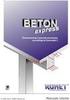 K+#$ Progetto - Esempio guidato (File Progetto.slu) La voce di menu Progetto Sez. Rett. è attiva solo per la sezione rettangolare. Viene spiegato passo-passo l uso del modulo Progetto facendo riferimento
K+#$ Progetto - Esempio guidato (File Progetto.slu) La voce di menu Progetto Sez. Rett. è attiva solo per la sezione rettangolare. Viene spiegato passo-passo l uso del modulo Progetto facendo riferimento
INTRODUZIONE A WORD CHE COS E WORD AVVIARE E CHIUDERE WORD INTERFACCIA UTENTE DI WORD
 INTRODUZIONE A WORD CHE COS E WORD Word è il software che consente di creare documenti testuali utilizzando un computer. Consente anche di inserire nel documento oggetti come: Fotografie Immagini Disegni
INTRODUZIONE A WORD CHE COS E WORD Word è il software che consente di creare documenti testuali utilizzando un computer. Consente anche di inserire nel documento oggetti come: Fotografie Immagini Disegni
Guida all'utilizzo della piattaforma e-learning
 Corsi di specializzazione per le attività di sostegno Guida all'utilizzo della piattaforma e-learning Per utilizzare la piattaforma e-learning dei corsi di specializzazione per le attività di sostegno
Corsi di specializzazione per le attività di sostegno Guida all'utilizzo della piattaforma e-learning Per utilizzare la piattaforma e-learning dei corsi di specializzazione per le attività di sostegno
DIKE WHITELABEL Manuale utente
 1 DIKE WHITELABEL Manuale utente Sommario Dike WL Manuale utente Pagina 2 di 10 1 Installazione e primo utilizzo Dike6... 3 1.1 Installazione Windows... 3 1.2 Aggiornamento... 6 2 Gestione dispositivo...
1 DIKE WHITELABEL Manuale utente Sommario Dike WL Manuale utente Pagina 2 di 10 1 Installazione e primo utilizzo Dike6... 3 1.1 Installazione Windows... 3 1.2 Aggiornamento... 6 2 Gestione dispositivo...
Nuova Prima Nota. Realizzato da Studio Cagnoni
 Nuova Prima Nota Realizzato da Studio Cagnoni Introduzione 3 Impostazioni dati azienda 3 Voglio acquistare il programma, come richiedo il codice di licenza? 3 Come richiedere il codice valido per l utilizzo
Nuova Prima Nota Realizzato da Studio Cagnoni Introduzione 3 Impostazioni dati azienda 3 Voglio acquistare il programma, come richiedo il codice di licenza? 3 Come richiedere il codice valido per l utilizzo
Il mandato professionale e la formazione del preventivodi massima
 Il mandato professionale e la formazione del preventivodi massima Relatori: Rag. Bruno Gagliano Dott. Alessandro De Sanctis 27 ottobre 2015 Sede Ordine viale Lavagnini n.42 Software applicativo Il CNDCEC,
Il mandato professionale e la formazione del preventivodi massima Relatori: Rag. Bruno Gagliano Dott. Alessandro De Sanctis 27 ottobre 2015 Sede Ordine viale Lavagnini n.42 Software applicativo Il CNDCEC,
ISTRUZIONI PER LA REGISTRAZIONE AL SERVIZIO E PER LA CONSULTAZIONE DELLA RACCOLTA COMPLETA DELLE NORME UNI. Versione aggiornata del
 ISTRUZIONI PER LA REGISTRAZIONE AL SERVIZIO E PER LA CONSULTAZIONE DELLA RACCOLTA COMPLETA DELLE NORME UNI. Versione aggiornata del 26.10.2016 Dal 2014 la consultazione delle norme avviene sulla nuova
ISTRUZIONI PER LA REGISTRAZIONE AL SERVIZIO E PER LA CONSULTAZIONE DELLA RACCOLTA COMPLETA DELLE NORME UNI. Versione aggiornata del 26.10.2016 Dal 2014 la consultazione delle norme avviene sulla nuova
Multi Scadenze by CSF Sistemi. Revisione: 6.7.0
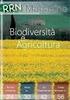 Revisione: 6.7.0 2 Indice dei contenuti Prefazione 0 Parte I 4 1 Sezione... Principale 5 Descrizione delle... funzioni presenti nella sezione Principale 7 2 Sezione... Visualizza 16 Descrizione delle...
Revisione: 6.7.0 2 Indice dei contenuti Prefazione 0 Parte I 4 1 Sezione... Principale 5 Descrizione delle... funzioni presenti nella sezione Principale 7 2 Sezione... Visualizza 16 Descrizione delle...
Magic snc Via San Giobbe 3 Funo Argelato Bologna Tel Fax P.I
 LOTTOFLASH LAVAGNA AUTOMATICA PER LE ESTRAZIONI DEL LOTTO INSTALLAZIONE LAVAGNA A computer spento collegare il cavo seriale alla lavagna e alla porta seriale del pc, in alternativa è possibile installare
LOTTOFLASH LAVAGNA AUTOMATICA PER LE ESTRAZIONI DEL LOTTO INSTALLAZIONE LAVAGNA A computer spento collegare il cavo seriale alla lavagna e alla porta seriale del pc, in alternativa è possibile installare
Cloud Unibas. (guida rapida all installazione ed all uso)
 Cloud Unibas (guida rapida all installazione ed all uso) Il servizio UnibasCloud offre agli utenti la possibilità di utilizzare in rete uno spazio di archiviazione di 10GB. Si basa sul software open source
Cloud Unibas (guida rapida all installazione ed all uso) Il servizio UnibasCloud offre agli utenti la possibilità di utilizzare in rete uno spazio di archiviazione di 10GB. Si basa sul software open source
INDICE 7.1 INTRODUZIONE 3
 CAPITOLO 7 LEGNO INDICE 7.1 INTRODUZIONE 3 7.2 UTILIZZO DEL PROGRAMMA 4 7.2-1: ASTE DA VERIFICARE 4 7.2-2: DATI MATERIALE 5 7.2-3. NOME FILE DI OUTPUT 6 7.2-4: CARICHI 7 7.2-5: CALCOLO E CHIUSURA 9 7.3
CAPITOLO 7 LEGNO INDICE 7.1 INTRODUZIONE 3 7.2 UTILIZZO DEL PROGRAMMA 4 7.2-1: ASTE DA VERIFICARE 4 7.2-2: DATI MATERIALE 5 7.2-3. NOME FILE DI OUTPUT 6 7.2-4: CARICHI 7 7.2-5: CALCOLO E CHIUSURA 9 7.3
FONTUR MANUALE UTENTE
 FONTUR MANUALE UTENTE Si accede all Area riservata aziende del portale istituzionale del fondo www.fontur.it attraverso lo username e la password inviati via mail. Fig.1 Se non si è ancora in possesso
FONTUR MANUALE UTENTE Si accede all Area riservata aziende del portale istituzionale del fondo www.fontur.it attraverso lo username e la password inviati via mail. Fig.1 Se non si è ancora in possesso
ATTENZIONE PRIMA DI INIZIARE LO SCRUTINIO TUTTI GLI INSEGNANTI DELLA CLASSE DEVONO AVER INSERITO I VOTI PROPOSTI
 ATTENZIONE PRIMA DI INIZIARE LO SCRUTINIO TUTTI GLI INSEGNANTI DELLA CLASSE DEVONO AVER INSERITO I VOTI PROPOSTI Si consiglia di accedere a internet utilizzando il Brauser Chrome Il Coordinatore effettua
ATTENZIONE PRIMA DI INIZIARE LO SCRUTINIO TUTTI GLI INSEGNANTI DELLA CLASSE DEVONO AVER INSERITO I VOTI PROPOSTI Si consiglia di accedere a internet utilizzando il Brauser Chrome Il Coordinatore effettua
GUIDA ALL USO. Sommario
 GUIDA ALL USO GUIDA ALL USO Sommario Creazione account/registrazione nuovo utente... 3 Gestione progetti... 6 Gestione moduli... 7 Utilizzo dei moduli di verifica... 8 Stampa delle relazioni... 9 Come
GUIDA ALL USO GUIDA ALL USO Sommario Creazione account/registrazione nuovo utente... 3 Gestione progetti... 6 Gestione moduli... 7 Utilizzo dei moduli di verifica... 8 Stampa delle relazioni... 9 Come
FAQ per l'utilizzo del progetto template di Allplan per DOCFA 4 TN
 FAQ per l'utilizzo del progetto template di Allplan per DOCFA 4 TN 1. Caricamento del progetto template Decomprimere il file DOCFA PROTOTIPO.prj.zip, copiare la cartella del progetto DOCFA PROTOTIPO.prj
FAQ per l'utilizzo del progetto template di Allplan per DOCFA 4 TN 1. Caricamento del progetto template Decomprimere il file DOCFA PROTOTIPO.prj.zip, copiare la cartella del progetto DOCFA PROTOTIPO.prj
Accedere alla propria area riservata dal sito del CAF. Inserire le proprie credenziali e premere ACCEDI
 Accedere alla propria area riservata dal sito del CAF Inserire le proprie credenziali e premere ACCEDI 2 Alla voce SERVER FARM Installazione, accedere al documento ISTRUZIONI per l installazione della
Accedere alla propria area riservata dal sito del CAF Inserire le proprie credenziali e premere ACCEDI 2 Alla voce SERVER FARM Installazione, accedere al documento ISTRUZIONI per l installazione della
Manuale Sito Videotrend
 Manuale Sito Videotrend 1 Sommario INTRODUZIONE...3 PRESENTAZIONE...4 1 GESTIONE DDNS...6 1.1 GESTIONE DDNS...6 1.2 CONNESSIONE DDNS...6 1.3 CREA ACCOUNT DDNS...7 1.4 GESTIONEACCOUNT...7 1.5 IMPIANTI DDNS...8
Manuale Sito Videotrend 1 Sommario INTRODUZIONE...3 PRESENTAZIONE...4 1 GESTIONE DDNS...6 1.1 GESTIONE DDNS...6 1.2 CONNESSIONE DDNS...6 1.3 CREA ACCOUNT DDNS...7 1.4 GESTIONEACCOUNT...7 1.5 IMPIANTI DDNS...8
Guida installazione e aggiornamento Virgilio 2.0
 Guida installazione e aggiornamento Virgilio 2.0 1. INSTALLAZIONE SOFTWARE SCAMBIO DATI SU COMPUTER... 2 2. AGGIORNAMENTO SOFTWARE (FIRMWARE) PALMARE... 3 3. AGGIORNAMENTO SU VIRGILIO SOFTWARE CALDAIE...
Guida installazione e aggiornamento Virgilio 2.0 1. INSTALLAZIONE SOFTWARE SCAMBIO DATI SU COMPUTER... 2 2. AGGIORNAMENTO SOFTWARE (FIRMWARE) PALMARE... 3 3. AGGIORNAMENTO SU VIRGILIO SOFTWARE CALDAIE...
La pagina di accesso all area riservata del Fondo richiede all azienda la preventiva generazione delle credenziali di accesso.
 La pagina di accesso all area riservata del Fondo richiede all azienda la preventiva generazione delle credenziali di accesso. Le Aziende devono eseguire la registrazione cliccando sul pulsante: Viene
La pagina di accesso all area riservata del Fondo richiede all azienda la preventiva generazione delle credenziali di accesso. Le Aziende devono eseguire la registrazione cliccando sul pulsante: Viene
MANUALE DI UTILIZZO WINCAR PER GESTIONE PRATICHE FIAT
 MANUALE DI UTILIZZO WINCAR PER GESTIONE PRATICHE FIAT Accesso: Premendo sull icona di Wincar viene mostrata la finestra di avvio del software: attendere che il caricamento sia completato. Al termine, premendo
MANUALE DI UTILIZZO WINCAR PER GESTIONE PRATICHE FIAT Accesso: Premendo sull icona di Wincar viene mostrata la finestra di avvio del software: attendere che il caricamento sia completato. Al termine, premendo
Guida al primo utilizzo di EasyArchiviazione INTERFACCIA INIZIALE
 Guida al primo utilizzo di EasyArchiviazione EasyArchiviazione è un servizio basato su Cloud che permette l archiviazione, la ricerca e la conservazione di documenti informatici, quali documento Office,
Guida al primo utilizzo di EasyArchiviazione EasyArchiviazione è un servizio basato su Cloud che permette l archiviazione, la ricerca e la conservazione di documenti informatici, quali documento Office,
Guida di installazione del driver FAX L
 Italiano Guida di installazione del driver FAX L User Software CD-ROM.................................................................. 1 Driver e software.................................................................................
Italiano Guida di installazione del driver FAX L User Software CD-ROM.................................................................. 1 Driver e software.................................................................................
ACCESSO ALLA POSTA ELETTRONICA TRAMITE OUTLOOK WEB ACCESS
 ACCESSO ALLA POSTA ELETTRONICA TRAMITE OUTLOOK WEB ACCESS Versione 1.2 9 Luglio 2007 Pagina 1 di 16 SOMMARIO 1. Cos è Outlook Web Access... 3 2. Quando si usa... 3 3. Prerequisiti per l uso di Outlook
ACCESSO ALLA POSTA ELETTRONICA TRAMITE OUTLOOK WEB ACCESS Versione 1.2 9 Luglio 2007 Pagina 1 di 16 SOMMARIO 1. Cos è Outlook Web Access... 3 2. Quando si usa... 3 3. Prerequisiti per l uso di Outlook
Nuovo Compufix 8. Veloce intuitivo ed affidabile. Guida al dimensionamento dei fissaggi per dispositivi anticaduta secondo UNI EN 795
 Nuovo Compufix 8 Veloce intuitivo ed affidabile Guida al dimensionamento dei fissaggi per dispositivi anticaduta secondo UNI EN 795 Il software per il calcolo di fissaggi chimici e meccanici oggi anche
Nuovo Compufix 8 Veloce intuitivo ed affidabile Guida al dimensionamento dei fissaggi per dispositivi anticaduta secondo UNI EN 795 Il software per il calcolo di fissaggi chimici e meccanici oggi anche
Catalogo Elettronico Mercedes Benz & Smart Manuale sulla Navigazione
 Catalogo Elettronico Mercedes Benz & Smart Manuale sulla Navigazione Indice Manuale Introduzione Navigazione per VIN (n di telaio) Caratteristiche prodotto Utilizzo carrello ( Lista Spesa ) Funzionalità
Catalogo Elettronico Mercedes Benz & Smart Manuale sulla Navigazione Indice Manuale Introduzione Navigazione per VIN (n di telaio) Caratteristiche prodotto Utilizzo carrello ( Lista Spesa ) Funzionalità
Primi passi con Geogebra
 Primi passi con Geogebra La finestra di GeoGebra - versione 4 A. Aprire l applicazione GeoGebra 1. Sul desktop, fare doppio click sull icona di Geogebra B. Dopo l avvio di GeoGebra La finestra che normalmente
Primi passi con Geogebra La finestra di GeoGebra - versione 4 A. Aprire l applicazione GeoGebra 1. Sul desktop, fare doppio click sull icona di Geogebra B. Dopo l avvio di GeoGebra La finestra che normalmente
GEOGEBRA 4.0. guida introduttiva. Finita l installazione di GeoGebra 4.0 viene creata sul desktop una icona come questa:
 GEOGEBRA 4.0 guida introduttiva Finita l installazione di GeoGebra 4.0 viene creata sul desktop una icona come questa: fai doppio clic e si apre una finestra come la seguente. Sotto la barra dei menu a
GEOGEBRA 4.0 guida introduttiva Finita l installazione di GeoGebra 4.0 viene creata sul desktop una icona come questa: fai doppio clic e si apre una finestra come la seguente. Sotto la barra dei menu a
Indice. Ricerca richiesta d offerta. Risultati della ricerca Navigazione Stati
 Indice Ricerca richiesta d offerta Risultati della ricerca Navigazione Stati Dettaglio richiesta d offerta Codice materiale cliente Note di posizione Aggiungi al carrello 1 di 8 Ricerca richiesta d offerta
Indice Ricerca richiesta d offerta Risultati della ricerca Navigazione Stati Dettaglio richiesta d offerta Codice materiale cliente Note di posizione Aggiungi al carrello 1 di 8 Ricerca richiesta d offerta
GUIDA RAPIDA ALLA FIRMA REMOTA PER DISPOSITIVI ios V.1.0
 GUIDA RAPIDA ALLA FIRMA REMOTA PER DISPOSITIVI ios V.1.0 Indice 1. FIRMA... 3 1.1 Procedura per Virtual OTP:... 11 1.2 Procedura per SMS OTP:... 14 2 FIRMA E MARCA... 17 3 CONTROFIRMA... 24 4 MARCA TEMPORALE...
GUIDA RAPIDA ALLA FIRMA REMOTA PER DISPOSITIVI ios V.1.0 Indice 1. FIRMA... 3 1.1 Procedura per Virtual OTP:... 11 1.2 Procedura per SMS OTP:... 14 2 FIRMA E MARCA... 17 3 CONTROFIRMA... 24 4 MARCA TEMPORALE...
Area. Redatto da. Area Tecnica Sviluppo Siti e Applicativi. CSI ESOL GUIDA STUDENTE pag. 1
 Area Redatto da Area Tecnica Sviluppo Siti e Applicativi Versione Data Modifiche CSI ESOL GUIDA STUDENTE pag. 1 ESOL GUIDA STUDENTE Indice La piattaforma ESOL...... 3 La Registrazione Utenti ESTERNI in
Area Redatto da Area Tecnica Sviluppo Siti e Applicativi Versione Data Modifiche CSI ESOL GUIDA STUDENTE pag. 1 ESOL GUIDA STUDENTE Indice La piattaforma ESOL...... 3 La Registrazione Utenti ESTERNI in
Video Scrittura (MS Word) Lezione 3 Formattazione e Stampa documenti
 Video Scrittura (MS Word) Lezione 3 Formattazione e Stampa documenti Formattazione di un documento La formattazione di un documento consente di migliorare l impaginazione del testo e di dare al al documento
Video Scrittura (MS Word) Lezione 3 Formattazione e Stampa documenti Formattazione di un documento La formattazione di un documento consente di migliorare l impaginazione del testo e di dare al al documento
GUIDA OPERATIVA CGM MEF. 1 of 11. EFFEPIEFFE Srl
 GUIDA OPERATIVA CGM MEF 1 of 11 Sommario 1 INSTALLAZIONE... 3 1.1 Essere in possesso dell ultima versione di FPF... 3 1.2 Aver installato FPF MEF... 3 2 CONFIGURAZIONE... 5 2.1 Azzeramento delle ricette
GUIDA OPERATIVA CGM MEF 1 of 11 Sommario 1 INSTALLAZIONE... 3 1.1 Essere in possesso dell ultima versione di FPF... 3 1.2 Aver installato FPF MEF... 3 2 CONFIGURAZIONE... 5 2.1 Azzeramento delle ricette
Come configurare l accesso ad Internet con il tuo telefonino GPRS EDGE - UMTS (Sistema Operativo Microsoft Windows 2000).
 Come configurare l accesso ad Internet con il tuo telefonino GPRS EDGE - UMTS (Sistema Operativo Microsoft Windows 2000). OPERAZIONI PRELIMINARI Registrati gratuitamente al servizio I-BOX: qualora non
Come configurare l accesso ad Internet con il tuo telefonino GPRS EDGE - UMTS (Sistema Operativo Microsoft Windows 2000). OPERAZIONI PRELIMINARI Registrati gratuitamente al servizio I-BOX: qualora non
In questa guida viene descritta la procedura di acquisto ed installazione di un mazzo di nuove parole.
 In questa guida viene descritta la procedura di acquisto ed installazione di un mazzo di nuove parole. 1 Selezione dell acquisto Avviare il vostro web browser e inserire wowords.com nella barra degli indirizzi
In questa guida viene descritta la procedura di acquisto ed installazione di un mazzo di nuove parole. 1 Selezione dell acquisto Avviare il vostro web browser e inserire wowords.com nella barra degli indirizzi
INSTALLAZIONE DEL SOFTWARE DESKTOP TELEMATICO E APPLICAZIONE ENTRATEL
 INSTALLAZIONE DEL SOFTWARE DESKTOP TELEMATICO E APPLICAZIONE ENTRATEL Dopo aver salvato l applicazione sulla postazione di lavoro e verificato la presenza di una JVM (java Virtual Machine*) installata
INSTALLAZIONE DEL SOFTWARE DESKTOP TELEMATICO E APPLICAZIONE ENTRATEL Dopo aver salvato l applicazione sulla postazione di lavoro e verificato la presenza di una JVM (java Virtual Machine*) installata
GUIDA PER ACCREDITARSI ALLA PAGINA PERSONALE
 GUIDA PER ACCREDITARSI ALLA PAGINA PERSONALE PROCEDURA DA SEGUIRE AL PRIMO ACCESSO CON IL NUOVO FORMAT DI COMPILAZIONE ONLINE DELLE RICHIESTE DI CONTRIBUTO Entra nel sito della Fondazione Comunitaria Pro-Valtellina:
GUIDA PER ACCREDITARSI ALLA PAGINA PERSONALE PROCEDURA DA SEGUIRE AL PRIMO ACCESSO CON IL NUOVO FORMAT DI COMPILAZIONE ONLINE DELLE RICHIESTE DI CONTRIBUTO Entra nel sito della Fondazione Comunitaria Pro-Valtellina:
FAQ. Guida all inserimento di una domanda F.A.Q.
 F.A.Q. Versione 1.0 del 27/07/2017 1 Sommario Assistenza agli utenti... 3 Consultazione F.A.Q... 4 Nuova domanda... 5 Le mie domande... 7 Registrazione account... 8 Recupero account... 10 Modifica account...
F.A.Q. Versione 1.0 del 27/07/2017 1 Sommario Assistenza agli utenti... 3 Consultazione F.A.Q... 4 Nuova domanda... 5 Le mie domande... 7 Registrazione account... 8 Recupero account... 10 Modifica account...
Rete Sicura Plus. Guida d installazione ed attivazione del servizio
 Rete Sicura Plus Guida d installazione ed attivazione del servizio Come avviare l'installazione Per installare il prodotto, sono necessari: a. Una connessione internet b. Una chiave di abbonamento valida
Rete Sicura Plus Guida d installazione ed attivazione del servizio Come avviare l'installazione Per installare il prodotto, sono necessari: a. Una connessione internet b. Una chiave di abbonamento valida
La finestra principale di lavoro
 Capitolo 3 La finestra principale di lavoro Questo capitolo presenta una panoramica dei comandi e delle finestre contenute nella finestra di lavoro principale. La descrizione approfondita delle funzioni
Capitolo 3 La finestra principale di lavoro Questo capitolo presenta una panoramica dei comandi e delle finestre contenute nella finestra di lavoro principale. La descrizione approfondita delle funzioni
Il nuovo software che dai risultati ottenuti in SAP2000 esegue la Progettazione e il Disegno delle armature di Edifici in c.a. e
 Il nuovo software che dai risultati ottenuti in SAP2000 esegue la Progettazione e il Disegno delle armature di Edifici in c.a. e genera le Relazioni previste dalle norme tecniche. Caratteristiche principali
Il nuovo software che dai risultati ottenuti in SAP2000 esegue la Progettazione e il Disegno delle armature di Edifici in c.a. e genera le Relazioni previste dalle norme tecniche. Caratteristiche principali
